Để tăng tốc máy tính của bạn, biện
pháp thuận tiện nhất là nâng cấp RAM cho hệ thống. Mặc dù giá linh kiện
hiện nay không quá cao như trước kia, nhưng không phải ai cũng dễ dàng
mua được những linh kiện như mong muốn.
Trước khi đưa ra quyết định có nâng cấp máy tính hay không, bạn hãy sử
dụng một công cụ có khả năng tối ưu hóa bộ nhớ RAM có tên Memory
Improve Master. Đây là một công cụ rất tuyệt vời giúp cho những chiếc
máy tính của bạn vốn đã chậm chạp do sử dụng lâu đời trở nên một cố máy
hoàn toàn khác, khỏe mạnh hơn, trơn chu hơn...vv. Và biết đâu, có thể
bạn sẽ từ bỏ ý định nâng cấp thêm một thời gian nữa.
Memory Improve Master (MIM) là một phần mềm giúp cho người dùng dễ dàng
tối ưu hóa bộ nhớ RAM của máy tính của mình khỏi tình trạng "chậm
chạp". Có thể máy tính của bạn trở nên quá nặng nề là do chạy quá nhiều
ứng dụng dẫn dến dung lượng bộ nhớ RAM cạn kiệt sức lực và khiến toàn
bộ hệ thống càng chạy chậm chạp hơn. Lúc này MIM sẽ là công cụ nhanh
chóng giúp bạn giải quyết vấn đề này.
Tải phiên bản Memory Improve Master Free Version 6.1.2.183 (MIM) phiên
bản mới nhất với dung lượng nhỏ gọn khoảng 4,52MB hoàn toàn miễn phí tại đây.
Sau khi tải MIM về bạn nhớ là cài đặt bình thường giống như các chương
trình khác. Tại giao diện chính của chương trình sẽ gồm có 5 mục chính
và một màn hình khởi động có sẵn như sau.
Information Overview
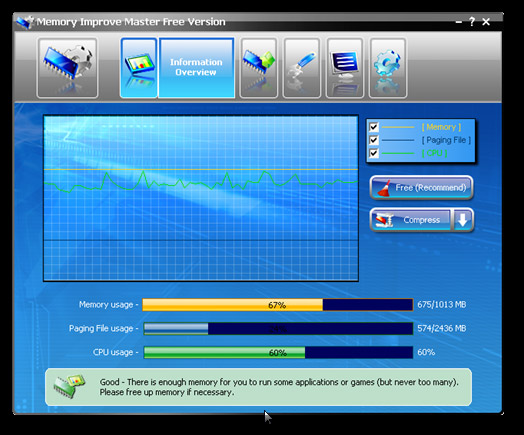
Information Overview cho phép bạn xem các thông cơ bản như dung
lượng sử dụng bộ nhớ RAM và CPU hiện tại máy tính bạn đang sử dụng...
và tình trạng bộ nhớ hiện thị còn lại nằm phía dưới cuối cùng của cửa
sổ. Còn nếu bộ nhớ đang sử dụng ở trạng thái như Great hoặc Good thì bộ
nhớ máy tính của bạn vẫn còn đang sử dụng với tốc độ còn tốt. Còn ngược
lại, ở trạng thái như Medium hoặc Bad có nghĩa là bộ nhớ RAM đang rơi
vào tình trạng "nguy kịch" có thể ảnh hưởng đến tốc độ hệ thống.
Bạn hãy nhanh chóng giải phóng bộ nhớ khi quá tải này, bằng cách nhấn
vào nút Free (Recommend) để dung lượng bộ nhớ RAM đang sử dụng sẽ được
"giải phóng đi ít nhất 5% hoặc cao hơn. Để máy tính của bạn có thêm
dung lượng RAM để sử dụng tốt hơn.
Memory Optimize
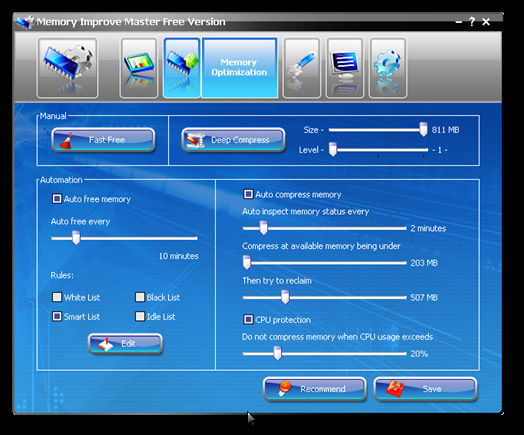
Ở đây, bạn có thể tùy chỉnh thiết lập tối ưu và giải phóng dung
lượng cho bộ nhớ RAM. Để giúp máy tính của bạn không bị rơi vào tình
trạng quá tải. Bằng cách, bạn nhấn vào nút Fast Free để nhanh chóng
giải phóng bộ nhớ RAM. Ngoài ra, bên dưới chương trình cho phép người
dùng thiết lập các tùy chọn để MIM tự động tối ưu giải phóng cho bộ nhớ
RAM.
Nếu như bạn không phải dân chuyên nghiệp về IT, bạn vẫn có thể nhấn vào
nút Recommend để chương trình này tự động thiết lập sao cho tối ưu
nhất. Nếu không, bạn vẫn có thể tự mình thay đổi các thiết lập sao cho
phù hợp nhất. Cuối cùng bạn chỉ cần nhấn nút Save để sao lưu thiết lập.
System TuneUp
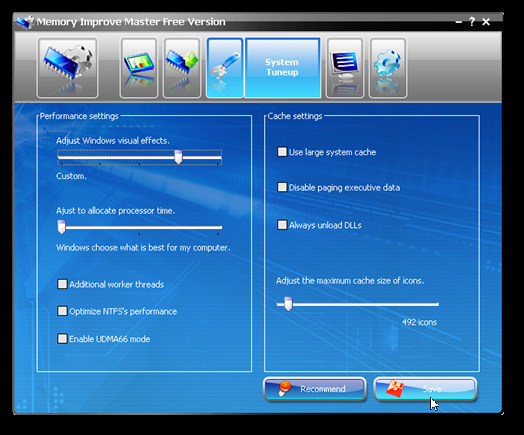
Ở mục này, bạn có thể thiết lập đơn giản hơn chỉ với một vài thao
tác đơn giản. Thông thường bạn chỉ cần nhấn vào nút Recommend để chương
trình này tự động sao lưu thiết lập sao cho phù hợp. Cuối cùng, bạn
cũng thực hiện như bước trên là nhấn Save để lưu lại các thiết lập.
Process Management
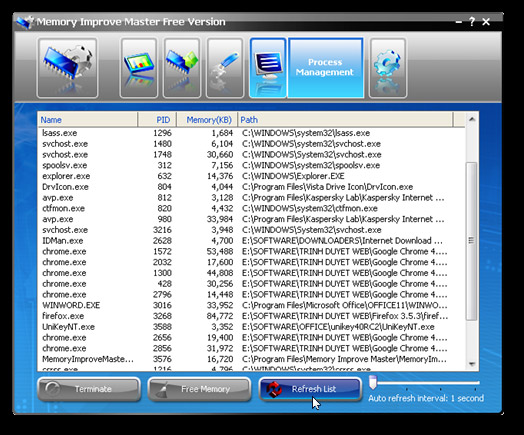
Mục này, giúp bạn theo dõi được toàn bộ trên hệ thống đang vận hành.
Dựa vào đó, bạn có thể biết được hết các chương trình nào đang sử dụng
quá nhiều dung lượng RAM hoặc có thể gây ra nguyên nhân bị treo máy.
Bạn có thể giải phóng cho bộ nhớ bằng cách tắt các chương trình nào sử
dụng quá nhiều tài nguyên. Bạn chọn chương trình đó rồi sau đó nhấn
Terminate để chấm rứt ứng dụng đó. Process Management này có chức năng
tương tự như tính năng Task Manager của Windows.
Configuration Settings
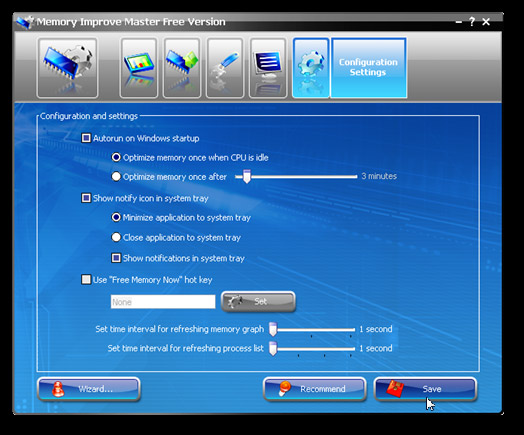
Cho phép bạn sử dụng, thiết lập các thuộc tính chung như tự động
khởi động chương trình cùng với Windows, hiện thị ứng dụng trên khai hệ
thống. Bạn có thể tùy chỉnh theo hình minh họa dưới đây. Cuối cùng, bạn
chỉ việc nhấn Recommend và sau đó nhấn Save để lưu lại các thiết lập
vừa chỉnh.
Sau khi bạn đã thiết lập các tùy chọn cho MIM, chương trình này sẽ hoạt
động ẩn bên trong hệ thống. MIM sẽ tự động tối ưu hóa bộ nhớ RAM để
giúp cải thiện tốc độ cho hệ thống. Trong quá trình sử dụng, bạn sẽ
thấy MIM giải quyết cho bạn hàng tá vấn đề như: Máy tính có cấu hình
yếu, hệ thống hoạt động ì ạch, Windows thường xuyên bị treo.... giờ
đây hoạt động trơn chu hơn.
Lưu ý:
MIM hoạt động thực sự có hiệu quả trên các máy tính có cấu hình hơi
thấp, với bộ nhớ RAM ít ỏi nhỏ hơn 1GB. Còn đối với các máy tính có cấu
hình RAM mạnh hơn, bạn sẽ thấy hiệu quả không rõ ràng lắm.
Theo XHTT

